Das Entfernen des Hintergrunds von jedem Bild ist eine mühsame Aufgabe. Je geschäftiger der Hintergrund ist, desto länger dauert es, ihn zu bereinigen. Wenn Sie Photoshop haben und ein bisschen damit umgehen können, können Sie den Hintergrund eines Bildes wahrscheinlich mit weniger Aufwand entfernen, aber nicht jeder hat Photoshop. Wenn Sie über die Office Suite von Apps verfügen, können Sie PowerPoint verwenden, um den Hintergrund eines Bilds zu entfernen. Es gibt ein integriertes Tool, das dies tun kann, aber es wird einige Zeit dauern, das Bild zu bereinigen.
Öffnen Sie PowerPoint und wechseln Sie zur Registerkarte Einfügen, um ein Bild in die Diashow einzufügen. Alternativ können Sie ein Bild einfach per Drag & Drop auf PowerPoint ziehen. Stellen Sie zur Vereinfachung sicher, dass Ihr Folienhintergrund nicht dieselbe Farbe wie der Bildhintergrund hat. Wählen Sie ein Foliendesign, das einen starken Kontrast zum Bild darstellt, um die Arbeit damit zu erleichtern. Sie können es später jederzeit wieder ändern.
Nachdem Sie das Bild eingefügt haben, wählen Sie es aus, sodass die Registerkarte Format in der Multifunktionsleiste angezeigt wird. Wechseln Sie zur Registerkarte Format. Ganz links sehen Sie eine große Schaltfläche namens „Hintergrund entfernen“. Klick es.
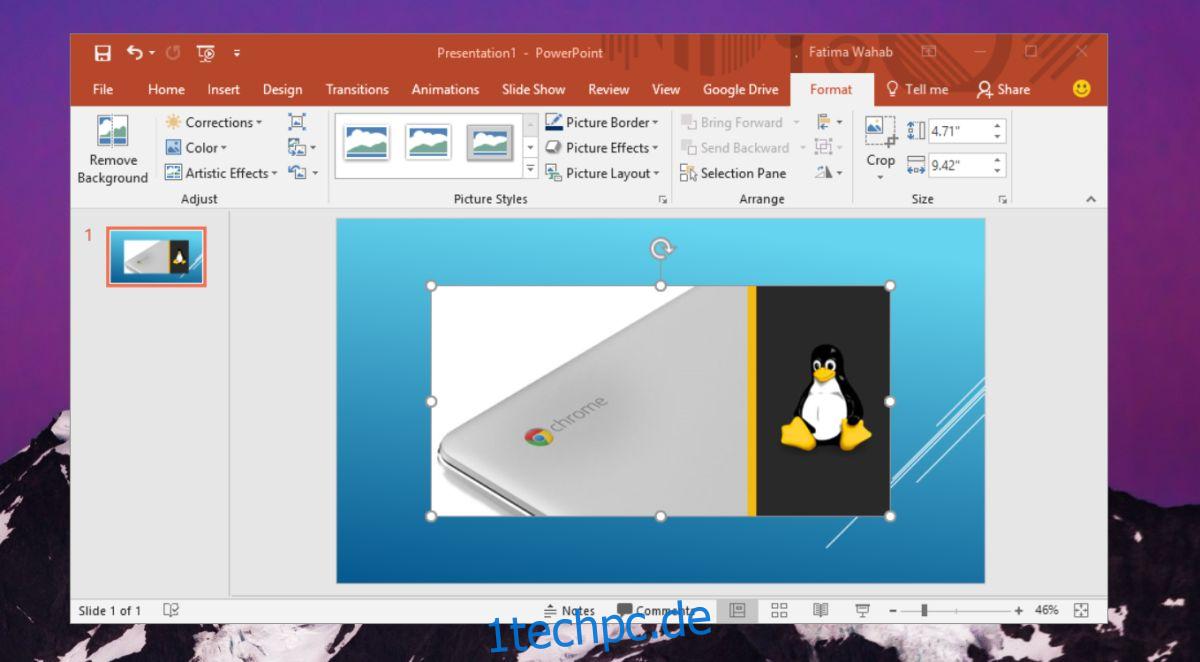
Das Tool wendet eine automatische Maske darauf an, und selbst für ein einfaches Bild fanden wir, dass es nicht sehr gut war. Erweitern oder verkleinern Sie es nach Ihren Bedürfnissen. Alles außerhalb der Maske wird entfernt. Verwenden Sie nun die Maskierungswerkzeuge, markieren Sie die Bereiche, die Sie entfernen oder behalten möchten. Ziehen Sie das Werkzeug heraus, um den Bereich mit einer Linie zu markieren. Klicken Sie, um einen Punkt hinzuzufügen. Wenn Sie fertig sind, klicken Sie auf die Schaltfläche „Änderungen beibehalten“, um die Änderung zu übernehmen.
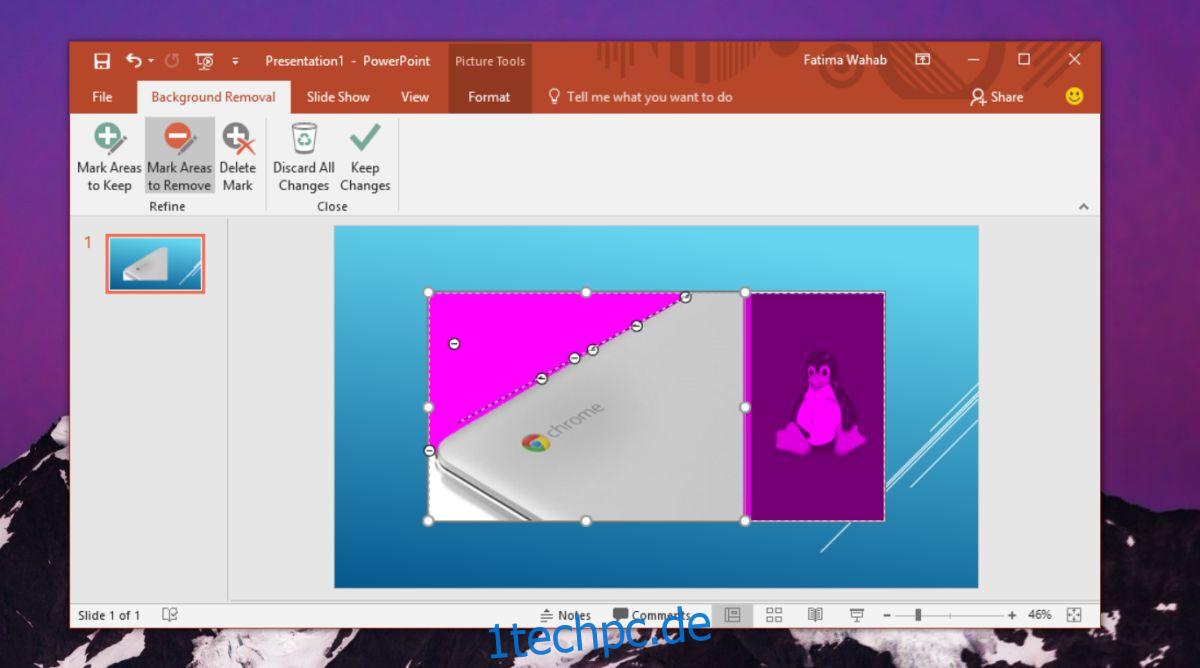
Die Ergebnisse, wenn Sie Zeit damit verbringen, sind ziemlich gut. Es hängt auch von den Bildern ab, die Sie bereinigen müssen. Ein geschäftiger Hintergrund erfordert mehr Arbeit und die automatische Maskierung von PowerPoint ist weniger hilfreich.
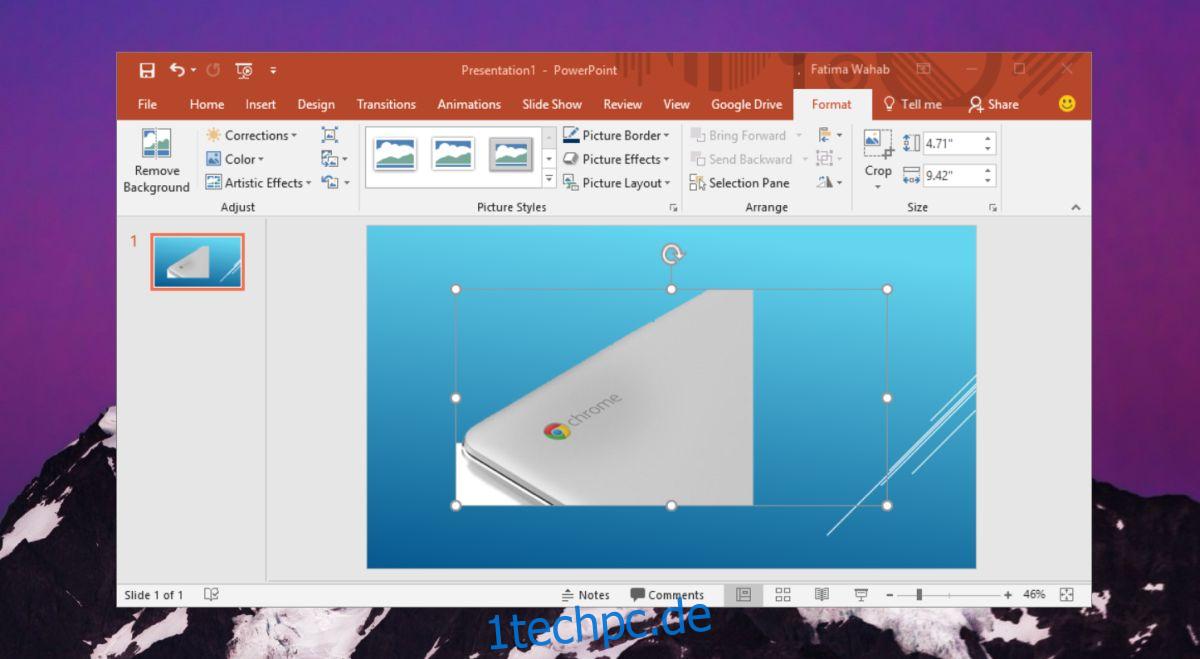
Wenn Ihr Bild besonders dicht ist, sollten Sie versuchen, eine App wie Paint.Net zu verwenden. Es hat ein nettes Zauberstab-Werkzeug, das es einfacher macht, große Teile eines Bildes auszuwählen und zu löschen. Das Zauberstab-Werkzeug ist das gleiche Werkzeug, das Sie in Photoshop verwenden würden, und es ist ziemlich einfach zu verwenden. Es gibt Ihnen nicht das gleiche Maskierungswerkzeug wie PowerPoint, aber Sie können es verwenden, um den größten Teil der schweren Arbeit zu erledigen, und dann zu PowerPoint zurückkehren, um die Kanten zu bereinigen.
Sie sollten die PowerPoint-Präsentation speichern, um die am Bild vorgenommenen Änderungen zu speichern. Sie können das Bild später extrahieren, indem Sie die Datei zippen und dann extrahieren.

